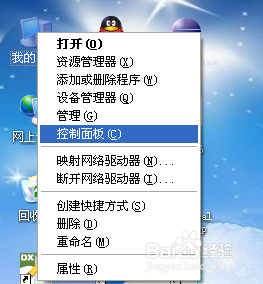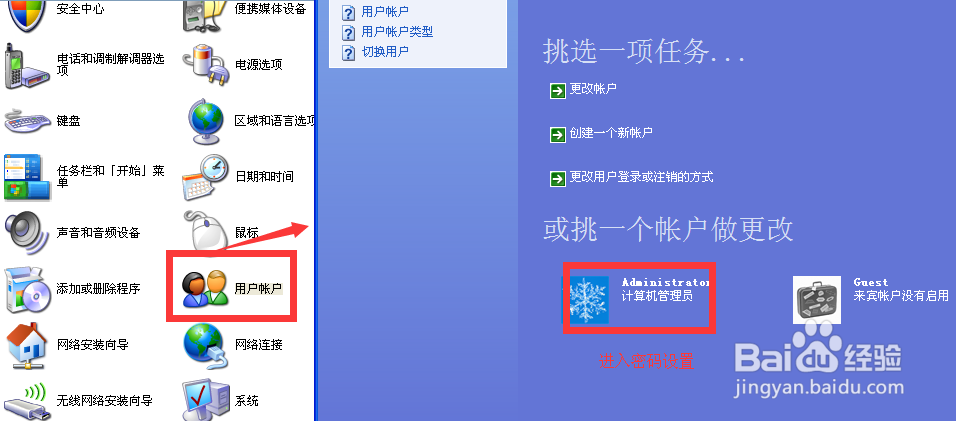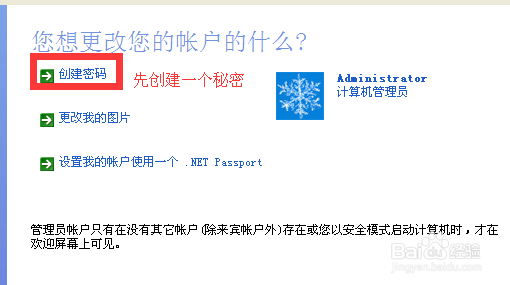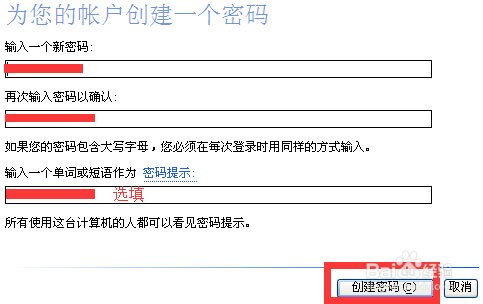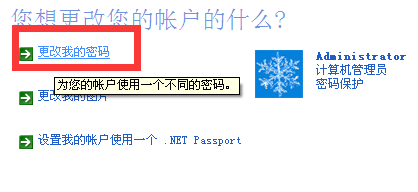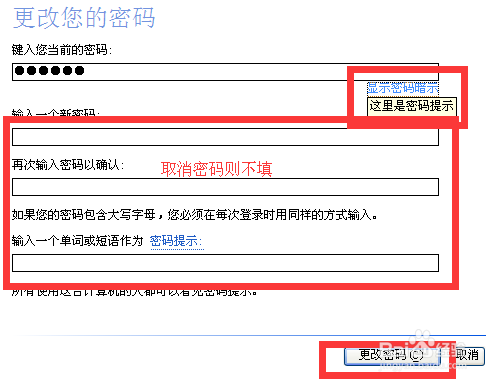windows XP系统如何设置开机密码和取消开机密码
1、开启电脑,鼠标右击“我的电脑”,然后打开“控制面板”。也可依次点击左下角的“开始”—>“设置”—>“控制面板”。
2、在控制面板中找到“用户账户”并双击打开“用户账户”,进入“用户账户”界面。
3、点击“创建密码”,进入密码创建界面。
4、创建密码:先输入一个新的密码。再在下面栏再次输入密码以确认。第三栏则是密码提示,可输入也可以不输入,小编建议输入开机密码提示,以避免开机密码被遗忘而一点印象都没有。
5、到此XP系统的开机密码设置完成。下面是修改开机密码和取消开机密码,还是在“用户账户”界面,点击“更改我的密码”,进行密码修改。
6、密码修改和密码取消都是在此,修改密码则需要重新输入两次密码及密码提示。而取消密码,则在下面的重新输入密码处留空即可。
声明:本网站引用、摘录或转载内容仅供网站访问者交流或参考,不代表本站立场,如存在版权或非法内容,请联系站长删除,联系邮箱:site.kefu@qq.com。
阅读量:86
阅读量:87
阅读量:66
阅读量:70
阅读量:39